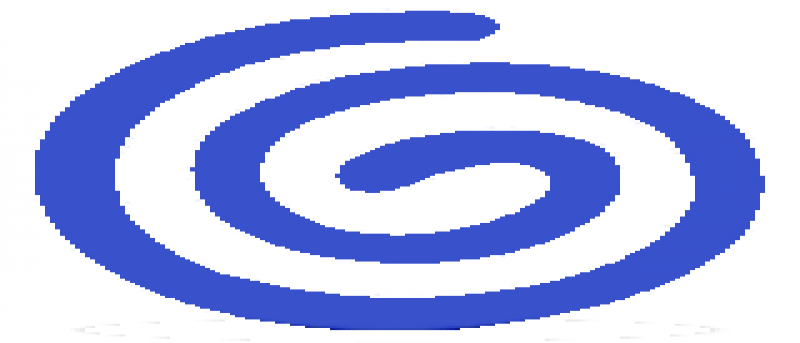Если вы используете Ubuntu или один из многих дистрибутивов Linux, производных от Ubuntu, вы, вероятно, знакомы как минимум с парой способов установки программного обеспечения. Вы можете использовать apt-getиз командной строки. Или вы можете использовать диспетчер пакетов Synaptic.
Еще одна запись в розыгрыше установщиков — Eve Installer. В отличие от других установщиков для Ubuntu, Eve Installer довольно прост и достаточно скуден. Он позиционируется как менеджер загрузок, который позволяет вам устанавливать основные программы, необходимые для правильного функционирования нашей системы Linux.
Eve Installer не понравится многим заядлым пользователям, но всем остальным он будет полезен.
Давайте посмотрим, как использовать Eve Installer.
Загрузка и установка Eve Installer
Перейдите на сайт разработчика. На самом деле это скорее блог, чем веб-сайт, поэтому вам нужно будет поискать Eve Installer. Последняя версия (на момент написания статьи) — 0.9.3.51. Вы можете загрузить пакеты на английском и испанском языках для 32- и 64-битных компьютеров, а также 32-битный установщик для Linux Mint.
После загрузки файла откройте Nautilus и найдите файл eve-installer-0.9.3.51-[architecture]-[language].deb, например eve-installer-0.9.3.51-amd64 -RU.deb. Дв
Contents
Загрузка и установка Eve Installer
рограммного обеспечения Ubuntu (или установщик пакетов GDebi). Затем нажмите Установить пакет.После установки программного обеспечения вы можете запустить его, выбрав Система >Администрирование >EveInstaller.
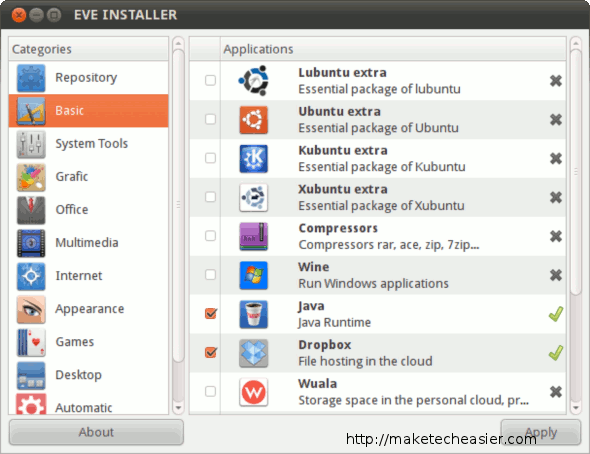
Установка программного обеспечения
Используя Eve Installer, вы можете добавить любое из следующего:
- Репозитории программного обеспечения (например, репозиторий дистрибутива Medibuntu)
- Основные приложения и необходимые компоненты для вашего дистрибутива Ubunutu (например, Flash Player или Dropbox)
- Системные инструменты
- Графические приложения
- Офисное программное обеспечение
- Аудио и видеоприложения
- Инструменты Интернета (например, веб-браузеры и клиенты чата)
- Темы
- Игры
Доступное программное обеспечение ограничено, но есть вероятность, что вы сможете найти что-то новое, интересное и полезное.
Итак, как же установить программное обеспечение с помощью Eve Installer? Допустим, вы хотите установить Minitube, настольный клиент для просмотра видео YouTube. В Eve Installer перейдите в раздел Мультимедиа. Затем установите флажок рядом с записью в списке Minitube.
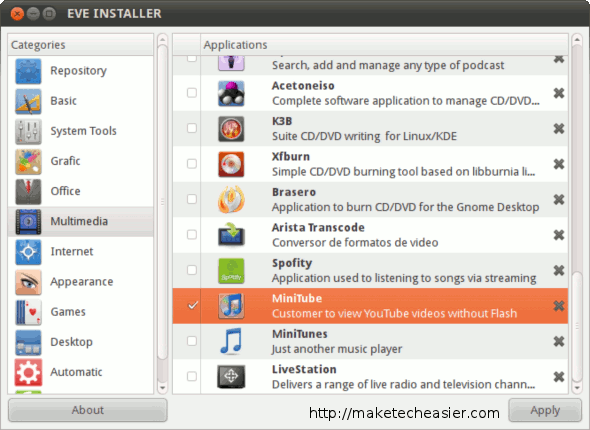 Установка программного обеспечения
Установка программного обеспечения
Когда вы будете готовы приступить к работе, нажмите Применить. Откроется окно терминала, показывающее ход установки.
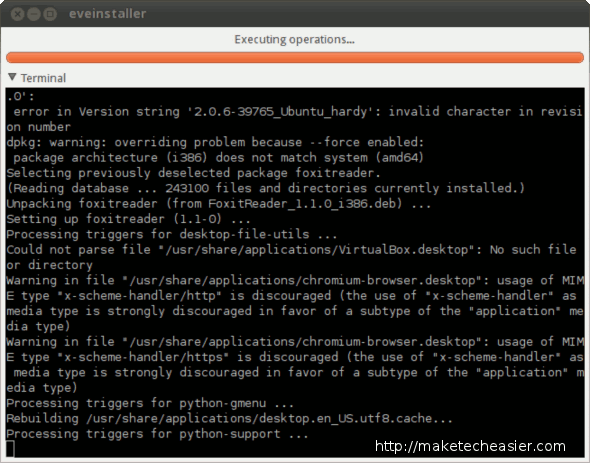
После завершения установки вам нужно будет нажать ОК в появившемся сообщении. Однако учтите, что Eve Installer не всегда добавляет ярлык программы в меню приложений.
Удаление программного обеспечения
Хорошо, допустим, вы установили приложение, но оно не совсем то, что вам нужно. Как избавиться от этого? Просто найдите приложение в Eve Installer. Установите флажок рядом с названием приложения, чтобы отменить его выбор. Затем нажмите Применить.
Иногда Eve Installer отображает сообщение о том, что он не может найти пакет, который вы хотите удалить из вашей системы. Чтобы избавиться от этого, вам, возможно, придется вручную удалить файлы со своего компьютера — я обнаружил, что использование apt-get в командной строке и запуск диспетчера пакетов Synaptic не всегда помогают.
Заключительные мысли
В целом, Eve Installer прост в использовании и может установить на ваш компьютер немало полезного и интересного программного обеспечения. Количество программного обеспечения ограничено, и, вероятно, его будет недостаточно, чтобы понравиться давнему пользователю Ubuntu. Но если вы новичок в Ubuntu и не хотите разбираться с выбором в Synaptic Package Manager или Ubuntu Software Center, вам стоит попробовать Eve Installer.